ダウンタイムなしでEC2ボリュームサイズを増やす方法は?
公開: 2022-04-04EC2ボリュームサイズを増やす-AmazonEC2およびEBSボリュームに精通している場合は、おそらく以前にEBSボリュームのサイズを変更したことがあります。 AWSを使用すると、EBSボリュームのサイズを簡単に拡張できます。 ボリュームを削除したり、インスタンスを再起動したりしなくても、実際にボリュームを増やすことができます。 インスタンスがダウンすることを心配する必要がないので、これは非常に印象的な作業です。
目次
AWS EC2インスタンスとは何ですか?
Amazon Web Services(AWS)インフラストラクチャでアプリケーションを実行するためのAmazonのElastic Compute Cloud(EC2)上の仮想サーバーは、AmazonEC2インスタンスと呼ばれます。 AWSは包括的で進化し続けるクラウドコンピューティングプラットフォームですが、EC2はビジネスサブスクライバーがコンピューティング環境でアプリケーションプログラムを実行できるようにするサービスです。 ほぼ無限の数の仮想マシン(VM)を作成するために使用できます。
顧客のニーズを満たすために、Amazonは、さまざまなCPU、メモリ、ストレージ、およびネットワークリソースオプションを備えたさまざまなインスタンスを提供しています。 各タイプは、さまざまなワークロードのニーズを満たすためにさまざまなサイズで提供されます。
Amazon Machine Imagesは、インスタンス(AMI)の構築に使用されます。 マシンのグラフィックはテンプレートに似ています。 それらには、ユーザーの運用環境を確立するオペレーティングシステム(OS)およびその他のソフトウェアがインストールされています。 ユーザーは、AWSのAMI、ユーザーコミュニティのAMI、またはAWSマーケットプレイスから選択できます。 ユーザーは、独自のAMIを設計および共有することもできます。
EBSとは何ですか?
Elastic Block Store(EBS)は、AWSクラウドベースのブロックストレージソリューションです。 EBSは、ハードディスク(ボリュームと呼ばれる)と同様に機能するブロックに大量のデータを格納します。 ファイルシステム、トランザクションデータ、NoSQLとリレーショナルデータベース、バックアップインスタンス、コンテナ、アプリはすべて、それを使用して保存できるデータ型の例です。 EBSは最も一般的に使用されます
EBSは、アマゾンウェブサービス(AWS)によって提供されるサービスであり、AWSアカウントが必要です。 プラットフォームを使用して、パフォーマンスと価格を向上させることができます。 たとえば、ボリュームのサイズとタイプを調整したり、重複するボリュームを削除したりできます。 プラットフォームからデータのバックアップおよびリカバリソリューションを構成できます。
EBSボリュームバックアップ
EBSボリュームのサイズを拡張する前に、EBSボリュームのバックアップを作成することをお勧めします。 何か問題が発生した場合は、EBSボリュームのバックアップがあり、データを回復できます。 AWS管理コンソールにアクセスするには、次のWebサイトにアクセスしてください。
バックアップEBSボリューム:
- AWS管理コンソールダッシュボード
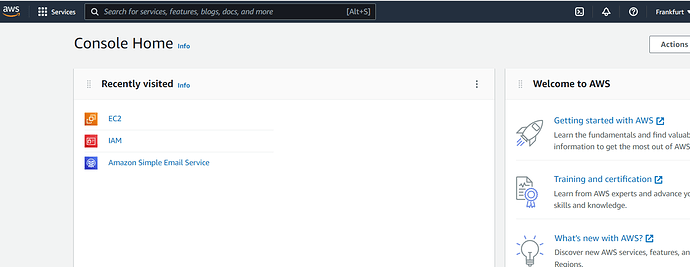
- EC2を検索する
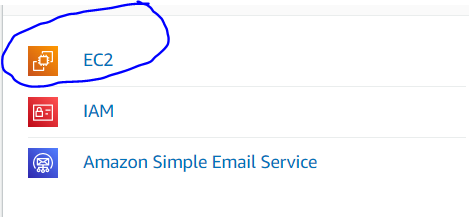
- 始める前に、以前のEC2インターフェースがわずかに変更される可能性があるため、新しいEC2コンソールを使用していることを再確認してください。 EC2サービスの左上隅にある[NewEC2Experience]ボタンをオンにして、新しいEC2コンソールに移動します。
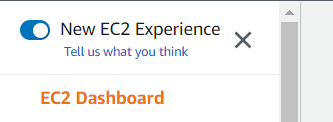
- 新しいEC2コンソールに移行した後、左側のパネルの[ElasticBlockStore]の下にある[Volumes]オプションを選択します。
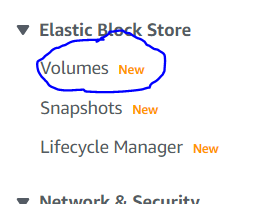
- 利用可能なすべてのEBSボリュームが表示されます。 サイズを変更するインスタンスのEBSボリュームの上部にある[アクション]ボタンをクリックします
- ドロップダウンメニューから[スナップショットの作成]を選択すると、スナップショットの説明の入力を求められます。
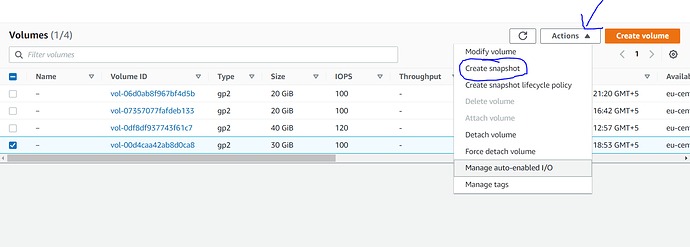
- 説明を追加して、右下の[スナップショットの作成]ボタンをクリックします。
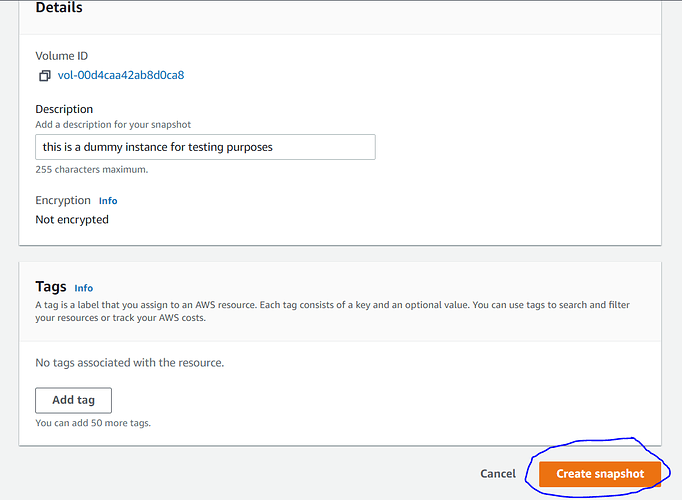
- 左側のパネルの「ElasticBlockStore」エリアから「Snapshot」オプションを選択すると、スナップショットが作成されます。

注:先に進む前に、スナップショットが作成されるのを待ちます。

EBSボリュームサイズを増やす:
- 最初のステップは、EBSボリュームのスナップショットを取得した後、EC2コンソールを介してEC2インスタンスのEBSボリュームサイズを上げることです。 「ElasticBlockStore」の下で、左側のサイドパネルから「Volumes」オプションを選択します。
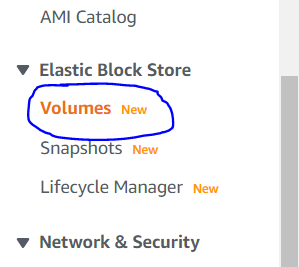
- 利用可能なすべてのEBSボリュームが表示されます。 サイズを変更するインスタンスのEBSボリュームの上部にある[アクション]ボタンをクリックします。
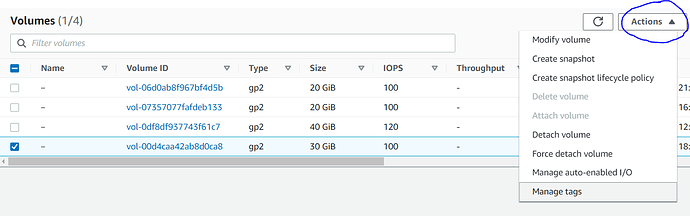
- ドロップダウンリストから[ボリュームの変更]オプションを選択して、ポップアップウィンドウを表示します。
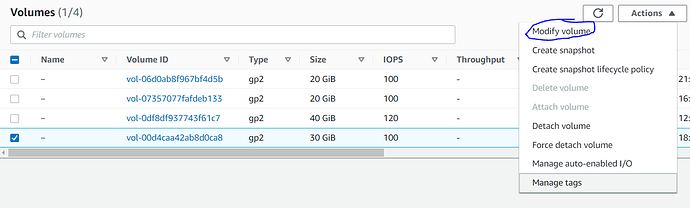
- ポップアップから、ボリュームタイプとボリュームサイズを変更できることがわかります。 サイズフィールドには、EBSボリュームの現在のサイズ(30 GB)が表示されます。 EBSボリュームサイズを適切な値に増やしてから、[変更]をクリックします
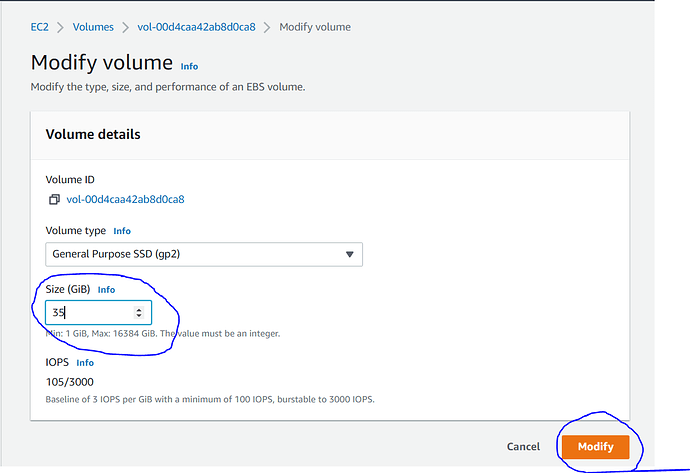
- [変更]ボタンをクリックすると、変更を実装する許可を求める新しいポップアップが表示されます。
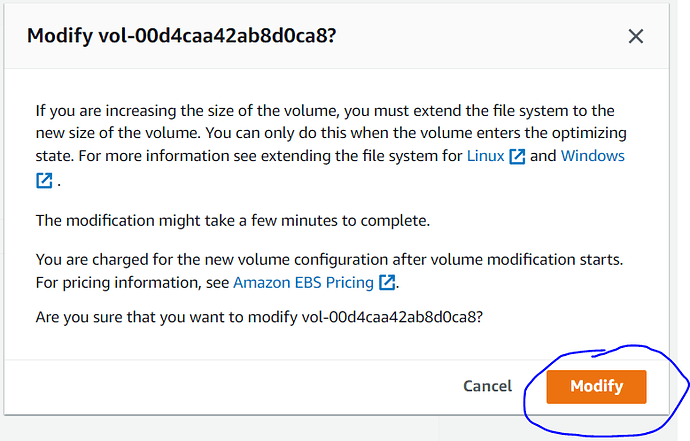
- 「はい」ボタンをクリックすると、EBSボリュームが変更されます。 音量の変更には時間がかかる場合があります。 ボリュームの状態を確認し、最適化が完了するのを待ちます。

パーティションのサイズを大きくします
EBSボリュームサイズを増やしたら、パーティションサイズも増やしてから、ファイルシステムを拡張する必要があります。
- EBSボリュームサイズを上げた後、SSH経由でインスタンスに接続してEBSボリュームサイズを確認します。
- 次に、dfコマンドを使用して、ディスクにマウントされているすべてのファイルシステムを一覧表示します。
- ルートファイルシステム(/ dev / xvda1)のサイズは30 GBのままで、ext4ファイルシステム形式を使用します。
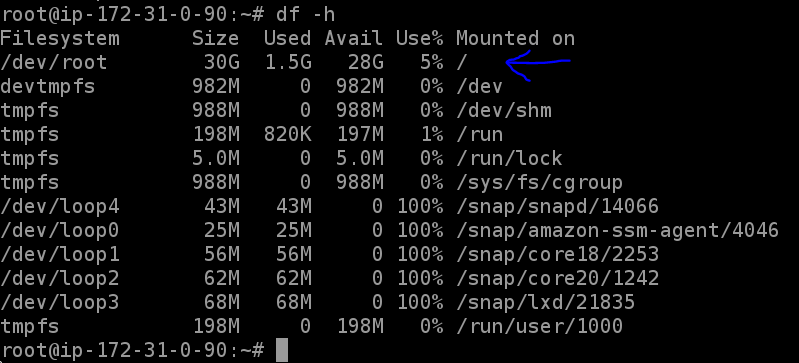
- ディスクに拡張パーティションが含まれているかどうかを確認するには、ターミナルでlsblkコマンドを使用します。
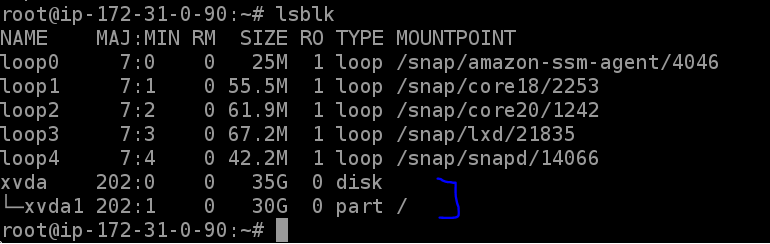
- ルートドライブ(/ dev / xvda)にパーティション(/ dev / xvda1)が存在します。 ボリュームの容量は35GBですが、パーティションのサイズは30GBのままです。 パーティションサイズを増やすには、ターミナルでgrowpartコマンドを使用します。

- ターミナルでlsblkコマンドを使用して、パーティションのサイズが大きくなったかどうかを確認します。
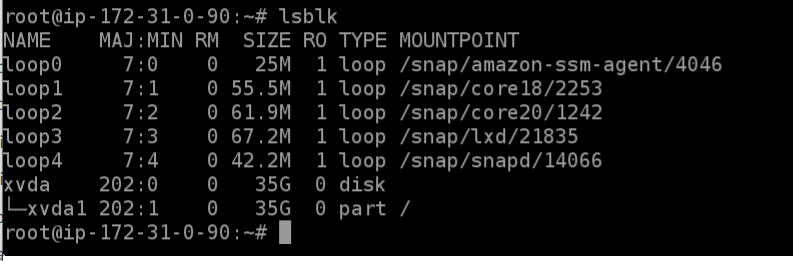
ファイルシステムの拡張
ボリュームとパーティションのサイズは両方ともこれまでに増加しています。 ルートファイルシステムが拡張されているかどうかを確認するには、dfコマンドを使用します。
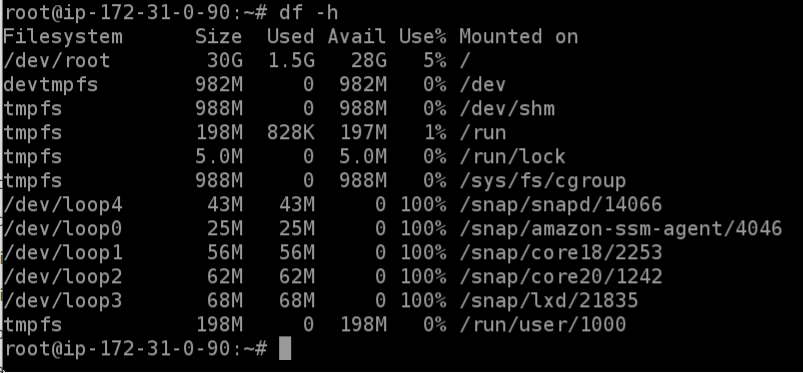
ルートファイルシステムのサイズはまだ8GBであり、拡張する必要があります。 さまざまな種類のファイルシステムを拡張するために、さまざまなコマンドが使用されます。
ext4ファイルシステムを拡張する
resize2fsコマンドは、ext4ファイルシステムを拡大するために使用されます。
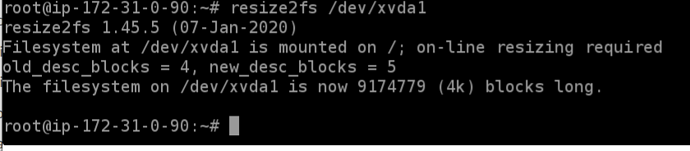
dfコマンドを使用して、EC2インスタンス上のすべてのファイルシステムをもう一度リストします。
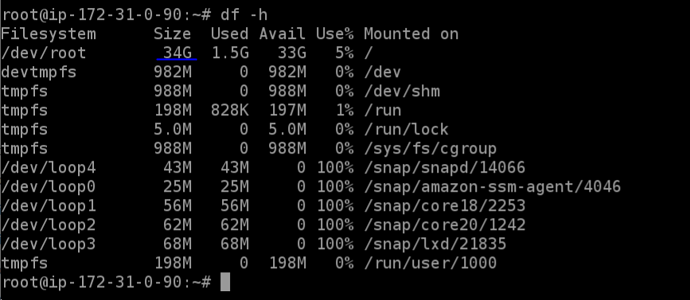
ファイルシステムのサイズは、resize2fsコマンドを使用した後に大きくなります。
結論
クラウドソリューションアーキテクトまたはシステム管理者の場合は、最初にプロビジョニングされるリソースを制限してから、トラフィックの増加に応じてリソースをスケーリングする必要があります。 ほとんどすべてのクラウドサービスプロバイダーが提供するリソースを拡張することが可能です。 この記事では、AWSEC2インスタンスのディスク容量を段階的に増やすことができます。
